6、创建曲线调整图层,对红、绿、蓝进行调整,参数设置如图9 - 11,效果如图12。这一步增加图片的红褐色。
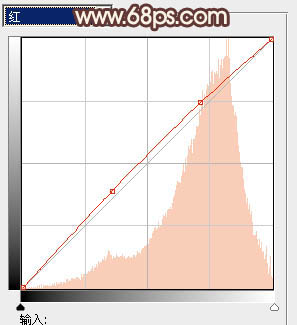
<图9>
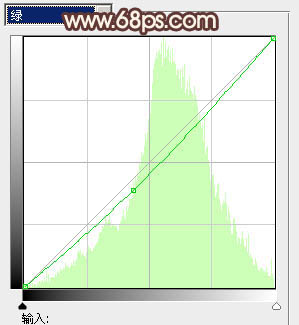
<图10>
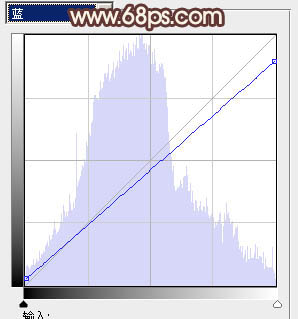
<图11>

<图12>
7、创建色彩平衡调整图层,对阴影、高光进行调整,参数设置如图13,14,效果如图15。这一步增加高光部分的淡黄色。
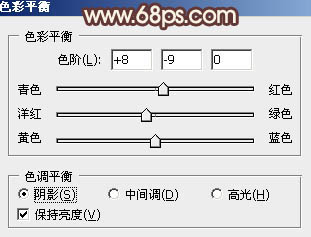
<图13>
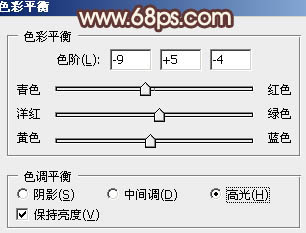
<图14>

<图15>
8、按Ctrl + J 把当前色彩平衡调整图层复制一层,不透明度改为:30%,加强高光部分的颜色,效果如下图。

<图16>
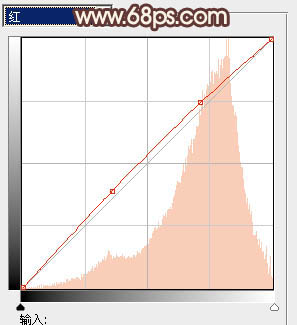
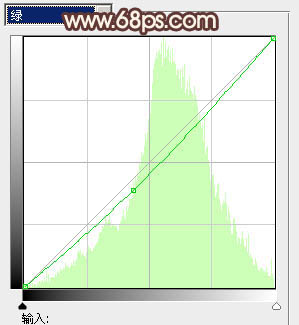
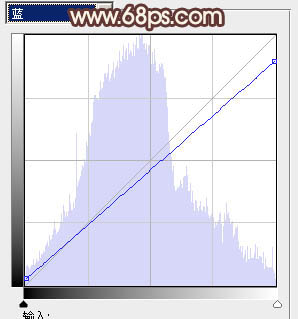

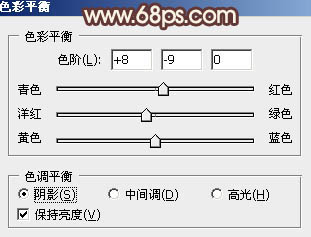
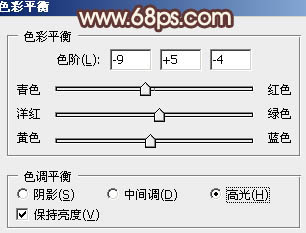


上一篇:PS柔美粉紫色调教程
下一篇:ps春季人物外景照片的橙绿柔美色